So schärfen Sie Fotos nach: nicht perfekt fokussierte Fotos sind kein Problem mehr

Das Nachschärfen von Fotos ist einer der wichtigsten Schritte bei der Bildbearbeitung. Selbst leicht unscharfe Aufnahmen können Sie am Computer so verbessern, dass sie professionell wirken und die Aufmerksamkeit des Betrachters auf sich ziehen. In diesem Artikel zeigen wir Ihnen, wie Sie in Zoner Studio richtig mit der Schärfe arbeiten, welche Nachschärfemethoden Sie wählen sollten und was Sie tun können, wenn ein Foto zu verschwommen ist.
Was Sie in diesem Artikel erfahren:
- Was die Hauptursachen für Unschärfe auf Fotos sind
- Warum das Nachschärfen beim Entwickeln von Fotos wichtig ist
- Wie man Fotos in Zoner Studio schärft
- Wie funktionieren Unschärfemaskierung und Intelligentes Schärfen?
- Wie man die lokale Schärfung mithilfe des Pinsels nutzt
- Was zu tun ist, wenn das Foto zu verschwommen ist
Die Schärfe eines Fotos entscheidet darüber, ob es attraktiv wirkt oder im Papierkorb landet. Obwohl es immer am besten ist, bereits beim Fotografieren richtig zu fokussieren, können kleine Fehler vorkommen. Glücklicherweise gibt es eine effektive Lösung – die Nachschärfung von Fotos in Zoner Studio, mit der Sie auch nicht ganz perfekte Aufnahmen ganz einfach optimieren können.
Warum die richtige Fokussierung so wichtig ist
Die Schärfe eines Fotos ist entscheidend für die Qualität und den Eindruck, den das Bild hinterlässt. Ein Foto, das vollkommen unscharf ist, lässt sich in der Regel nicht retten. Oft kommt es jedoch vor, dass eine Aufnahme nur geringfügig unscharf ist – und genau hier hilft die Nachschärfung am Computer. Tatsächlich ist eine leichte Nachschärfung fast immer sinnvoll, da sie den Bildern Klarheit und Detailreichtum verleiht.
Die Schärfe wird insbesondere beeinflusst durch:
- optische Eigenschaften des Objektivs,
- Flecken oder Verunreinigungen auf der Linse,
- Bewegung der Kamera oder des Objekts,
- Fehlfokussierung.
Wenn das Foto nicht vollständig durch Unschärfe ruiniert ist, können Sie es mit Zoner Studio ganz einfach optimieren.
Auf richtige Fokussierung schon beim Fotografieren achten
Es ist wichtig zu erwähnen, dass das Nachschärfen von Fotos am Computer zwar funktioniert, aber nicht jedes unscharfe Foto retten kann. Lernen Sie daher in erster Linie, wie Sie mit Ihrer Kamera bestmöglich fokussieren können.
Die meisten Kameras ermöglichen eine sofortige Überprüfung der Schärfe – zeigen Sie einfach die Vorschau im Modus 1:1 an und Sie sehen sofort, ob das Foto scharf genug ist. Bei Porträts sollten Sie sich vor allem auf die Augen konzentrieren, da diese für den Betrachter am wichtigsten sind.
Fotos in Zoner Studio nachschärfen
Das Nachschärfen von Fotos beim Entwickeln aus RAW-Dateien sollte selbstverständlich sein. Es ist nämlich eigentlich immer sinnvoll. Anders verhält es sich, wenn Sie im JPEG-Format fotografieren. Diese Bilder werden von der Kamera automatisch nachgeschärft.
Zum Schärfen öffnen Sie das Foto im Modul Entwickeln in Zoner Studio. Im rechten Bereich finden Sie die Registerkarte Schärfe, wo für RAW die Standardeinstellungen Schärfestärke 130, Schärferadius 0,8 und Schärfeschwelle 2 eingestellt sind. Das sind in etwa die Werte, die Kameras beim Fotografieren im JPEG-Format verwenden.
Wenn also jemand behauptet, dass seine Kamera „schärfere JPEG- als RAW-Bilder macht”, handelt es sich nur um einen scheinbaren Unterschied. Nach der Entwicklung in Zoner Studio erhalten Sie mindestens ebenso scharfe, oft sogar bessere Ergebnisse.

Beim Schärfen am Computer sollten Sie das Foto immer vergrößern. Auch wenn es aus der Ferne scharf aussieht, werden Sie bei einer 1:1-Anzeige meist feststellen, dass es etwas schärfer sein könnte. So wie bei diesem Beispielfoto. Es wurde mit einer sehr niedrigen Blende aufgenommen und die Zeichnung des Objektivs ist leider auch in den Augen zu weich. Da die Augen jedoch meist der wichtigste Teil eines Fotos sind, müssen sie nachgeschärft werden.
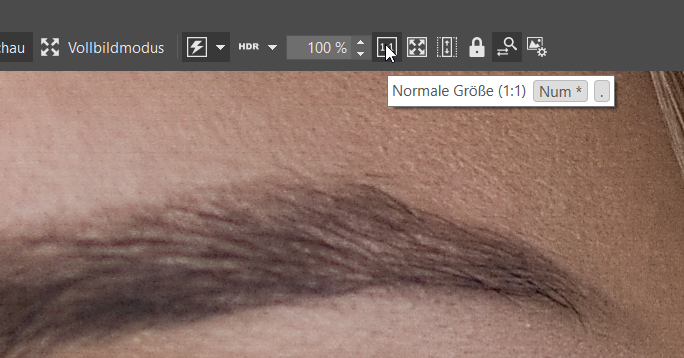
In Zoner Studio stehen Ihnen zwei Hauptmethoden zur Verfügung:
- Unschärfemaskierung – klassische Methode, geeignet für feine Korrekturen.
- Intelligentes Schärfen – enthält zusätzlich den Parameter Kanten beibehalten, der verhindert, dass bereits scharfe Bereiche noch einmal geschärft werden. Ideal für deutlichere Eingriffe.
Überprüfen Sie während der Arbeit immer das Foto in der 100 %-Ansicht (1:1), um den tatsächlichen Effekt zu sehen.
Der Unterschied vor und nach der Schärfung des Fotos mit der Funktion Intelligentes Schärfen.
Schärfeparameter
- Schärfestärke – Je höher der Wert, desto schärfer das Bild. Scheuen Sie sich nicht, zu experimentieren.
- Schärferadius – Legt die Breite des Bereichs fest, in dem die Schärfe erhöht wird. Ein zu hoher Wert kann unnatürlich wirken.
- Kanten beibehalten (bei der Funktion Intelligentes Schärfen) – schützt feine Übergänge, beispielsweise auf der Haut, vor Überbelichtung.
- Schärfeschwelle – legt fest, wie groß der Unterschied zwischen den Farben sein muss, damit eine Schärfung erfolgt. Eignet sich besonders für Fotos mit Rauschen.
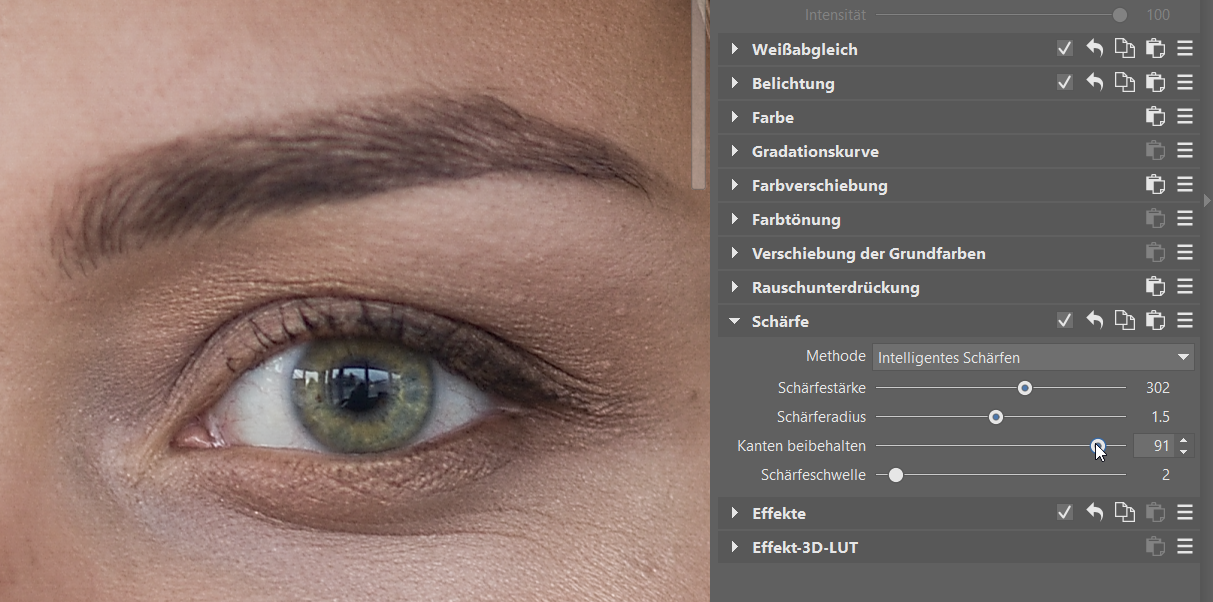
Wie bei anderen ähnlichen Bearbeitungen gilt auch hier, dass jedes Foto anders ist und daher keine allgemeinen Empfehlungen für bestimmte Werte gegeben werden können.
In unserem Fall haben wir die Schärfestärke deutlich erhöht. Mit diesem Parameter müssen Sie nicht allzu vorsichtig sein, Sie können ruhig auch stärker nachschärfen.
Seien Sie jedoch vorsichtig mit dem Schärferadius. Dieser bestimmt nämlich, wie groß der Bereich ist, den Sie nachschärfen. Wenn Sie ihn zu stark erhöhen, besteht die Gefahr, dass Sie mehr Schaden als Nutzen anrichten.
Die Funktion Intelligentes Schärfen bietet zusätzlich den Parameter Kanten beibehalten. Damit stellen Sie sicher, dass nur wirklich markante Kanten (wie Augen und Lippen) geschärft werden und beispielsweise auf der Haut keine Veränderungen sichtbar werden. Dies ist bei Porträts in der Regel wünschenswert.
Der letzte Schieberegler ist Schärfeschwelle. Er bestimmt, wie stark sich die Farben voneinander unterscheiden müssen, damit eine Schärfung erfolgt. In der Regel reichen sehr niedrige Werte aus. Wenn das Bild jedoch stark verrauscht ist, hilft eine Erhöhung dieses Wertes, um es nicht zu schärfen (und somit nicht zu betonen).
Schärfen eines Fotos durch lokales Nachschärfen
Manchmal möchte man nur bestimmte Bereiche eines Bildes hervorheben, beispielsweise die Augen, die Wimpern oder die Haarstruktur. In diesem Fall verwenden Sie den Pinsel (B) im Modul Entwickeln. Malen Sie dann mit dem Pinsel über die Bereiche, die Sie schärfen möchten. Dadurch erstellen Sie eine Maske – alle Änderungen, die Sie darin vornehmen, wirken sich nur hier und nirgendwo anders aus.
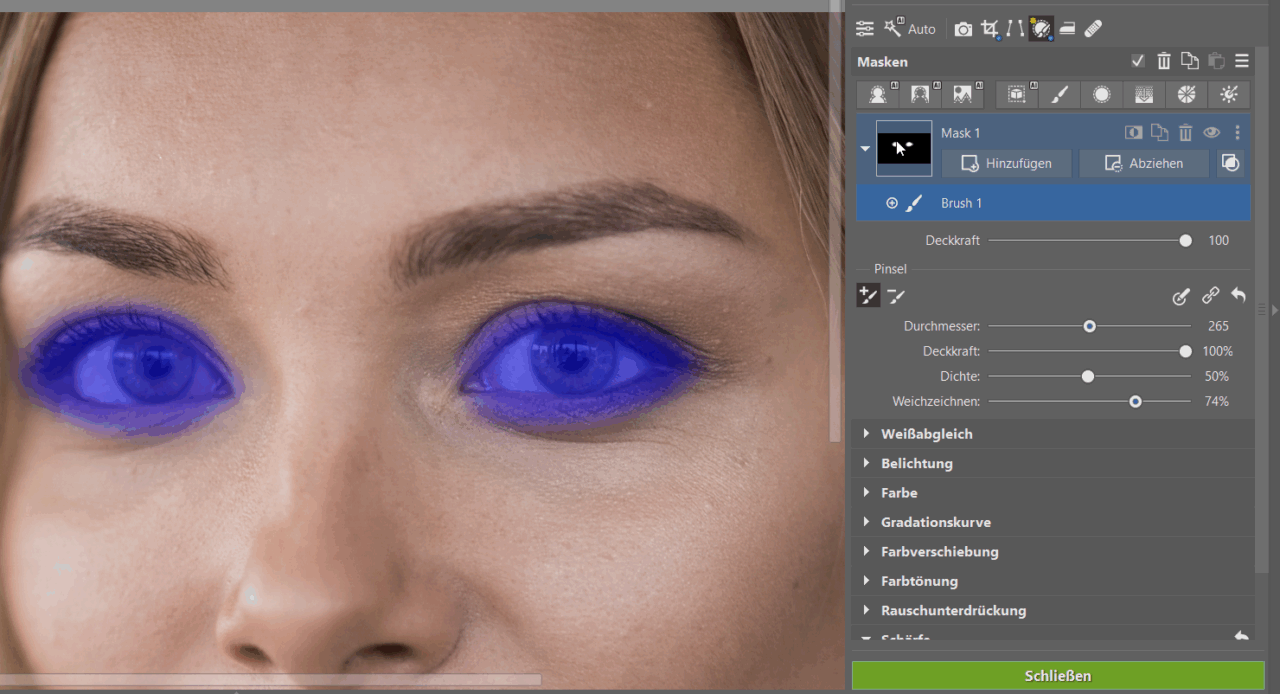
Mit dem Schieberegler Schärfekorrektur können Sie die Schärfe in einem bestimmten Bereich erhöhen oder verringern. Wenn Sie es übertreiben, verringern Sie einfach die Deckkraft der Maske oder passen Sie die Parameter an.
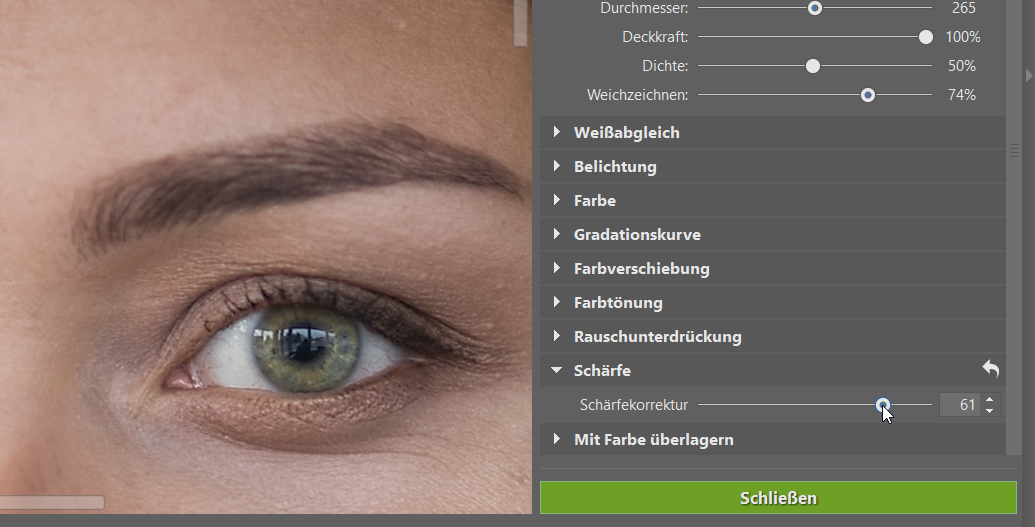
Das lokale Nachschärfen eignet sich besonders gut für Porträts, wo es dabei hilft, wichtige Details hervorzuheben.
Was tun, wenn das Foto zu unscharf ist?
Wenn das Bild wirklich verschwommen oder sehr unscharf ist, lässt es sich in der Regel nicht retten. Dennoch gibt es Verfahren, die helfen können:
- maximale natürliche Schärfung im Modul Entwickeln,
- Verkleinern des Fotos (z. B. auf 2048 px für soziale Netzwerke) und anschließendes Schärfen,
- Konvertierung in Schwarzweiß,
- Hinzufügen von Rauschen, das Unschärfe maskiert.
Diese Schritte sollten Sie jedoch nur als letzte Möglichkeit betrachten. Am besten ist es, unscharfe Fotos auszusortieren und sich auf die Bilder zu konzentrieren, die wirklich Potenzial haben.
Fotos nachschärfen? Hier hilft Zoner Studio
Das Nachschärfen von Fotos in Zoner Studio ist ein unverzichtbarer Schritt bei der Bildbearbeitung. Dadurch erhalten Sie detailreichere, professioneller wirkende Fotos. Beachten Sie jedoch, dass es sich hierbei immer um eine Ergänzung handelt – die Grundlage ist ein bereits beim Fotografieren gut fokussiertes Foto.
Probieren Sie das Schärfen an Ihren eigenen Fotos aus. Laden Sie Zoner Studio für 7 Tage kostenlos herunter und optimieren Sie die Schärfe und andere Details Ihrer Fotos.
FAQ – Häufig gestellte Fragen zum Nachschärfen von Fotos
Was ist der Unterschied zwischen Unschärfemaskierung und Intelligentem Schärfen? Die Unschärfemaskierung ist eine klassische Methode, während Intelligentes Schärfen zusätzlich scharfe Kanten vor Überbelichtung schützt.
Wann sollte ich das lokale Schärfen verwenden? Wenn Sie nur bestimmte Teile des Fotos hervorheben möchten – typischerweise Augen, Haare oder Produktdetails.
Kann ein stark unscharfes Foto gerettet werden? Nur eingeschränkt. Versuchen Sie es mit maximaler natürlicher Schärfung, Verkleinerung des Bildes oder Konvertierung in Schwarz-Weiß. Meistens ist es jedoch besser, das Foto zu löschen.
Ist es sinnvoll, JPEGs nachzuschärfen? Ja, wenn auch weniger als bei RAW. JPEG wird bereits in der Kamera nachgeschärft, allerdings können Sie das Ergebnis in Zoner Studio noch weiter optimieren.
Wie erkenne ich, dass ich ein Foto überschärft habe? Es treten unnatürliche Konturen an den Kanten oder übermäßig starkes Rauschen auf. Überprüfen Sie das Bild immer in der 1:1-Ansicht.
Welche Einstellungen sind ideal für Porträts? Geringerer Radius und aktivierte Kantenbeibehaltung – sorgt für scharfe Augen, bewahrt aber gleichzeitig einen natürlichen Teint.



Hier gibt es derzeit noch keine Kommentare.